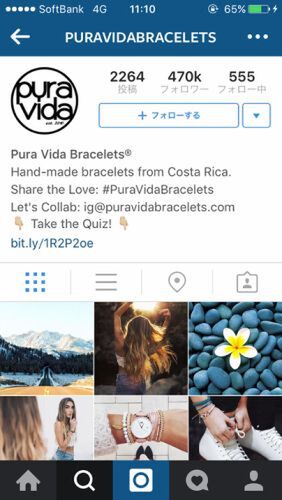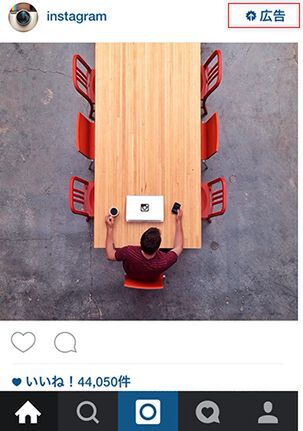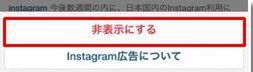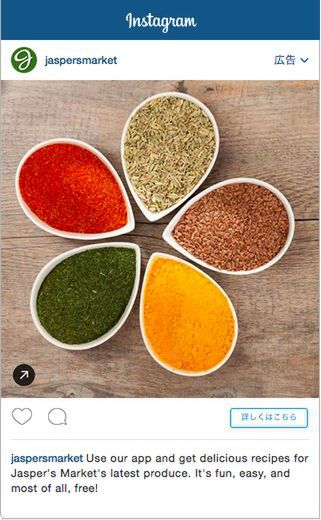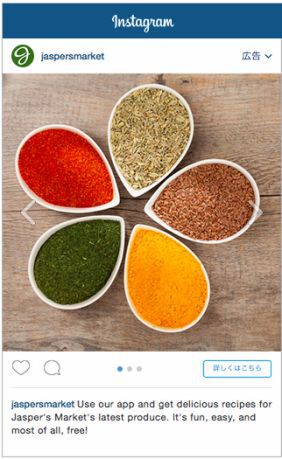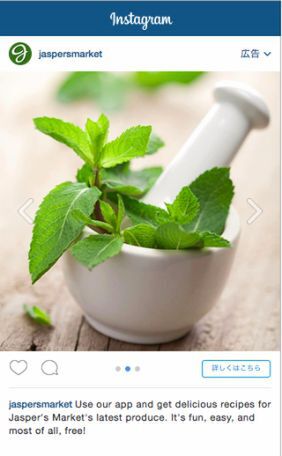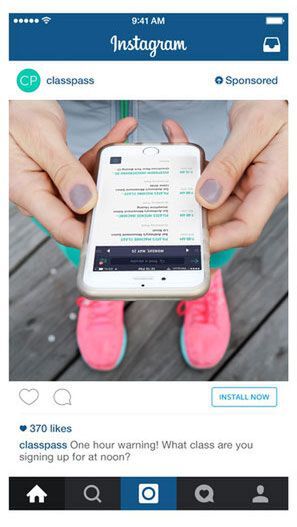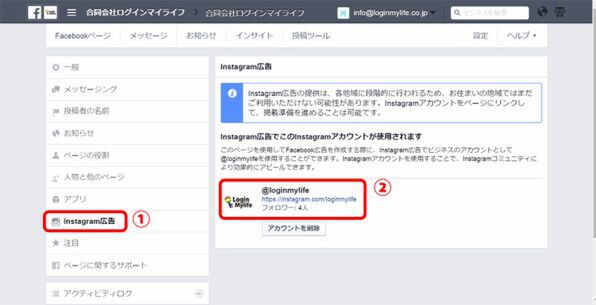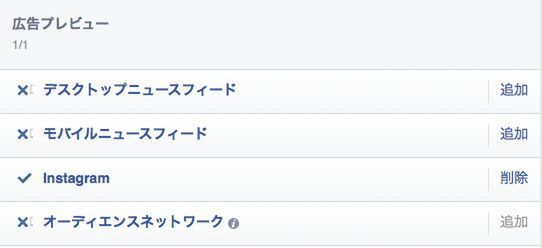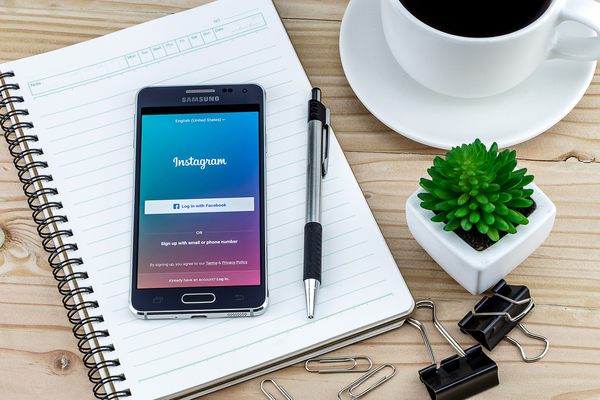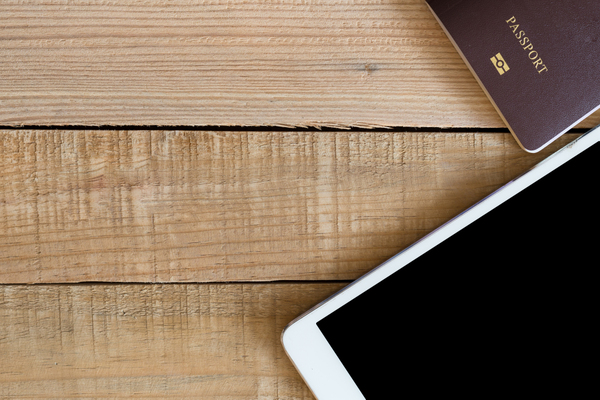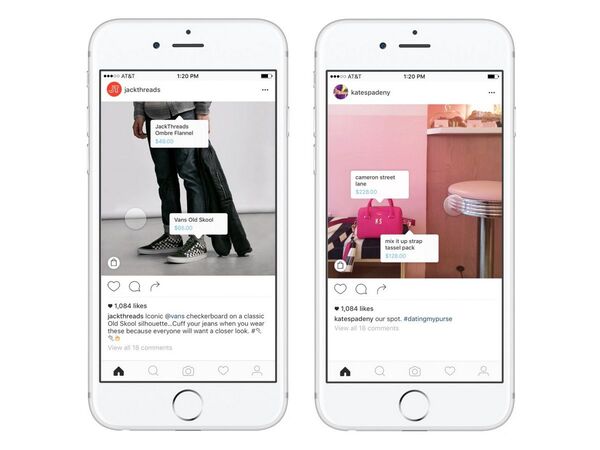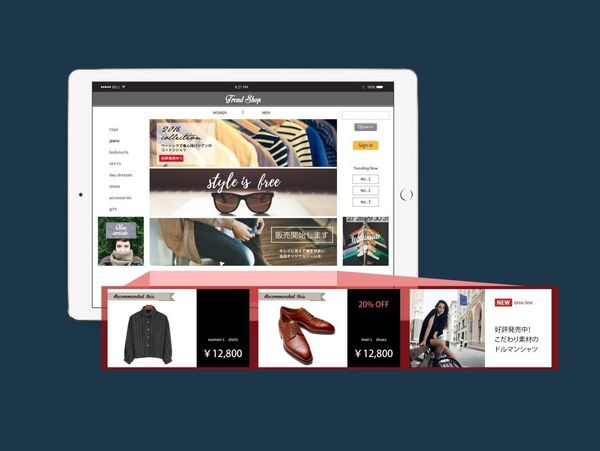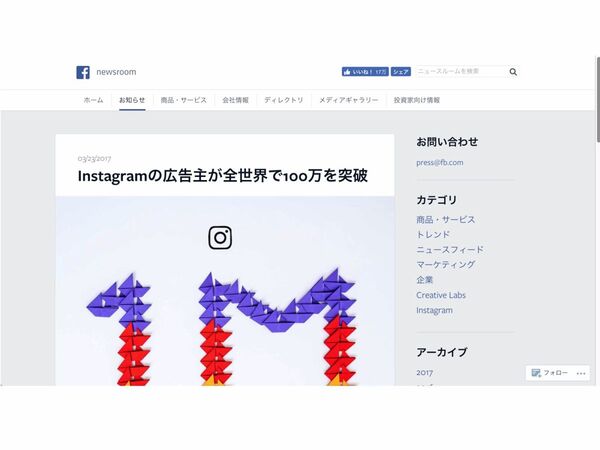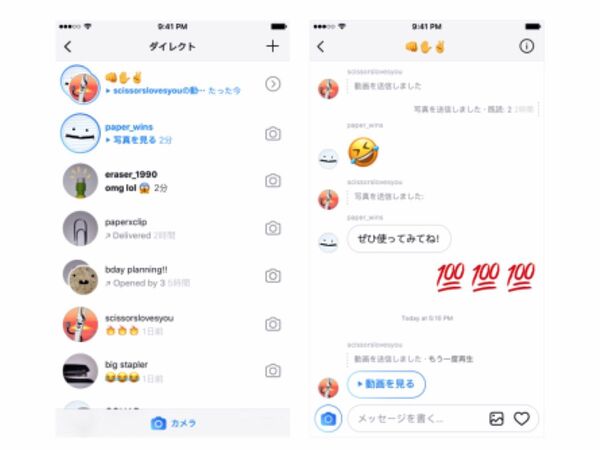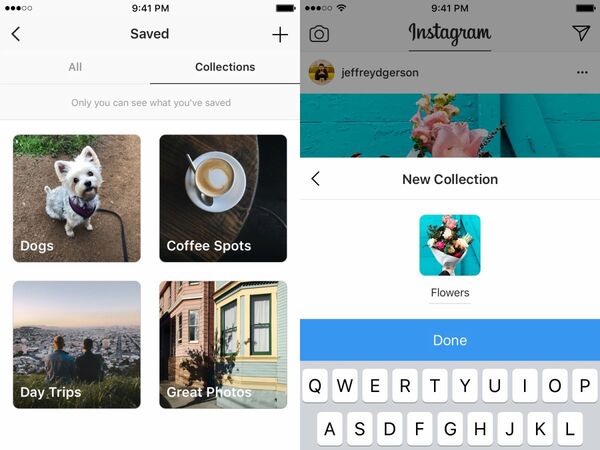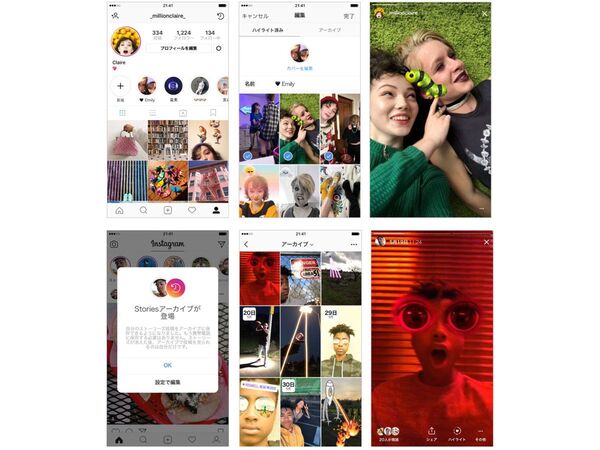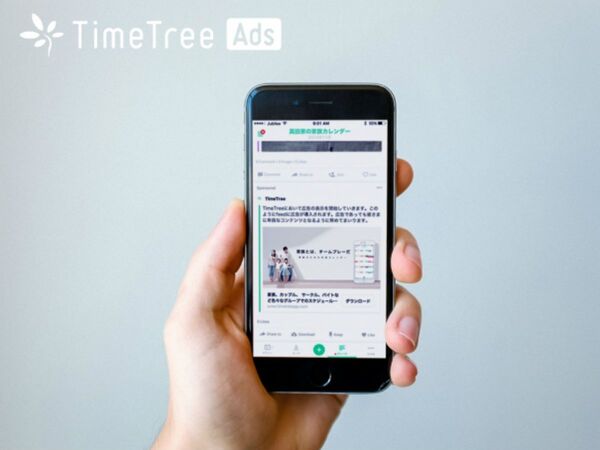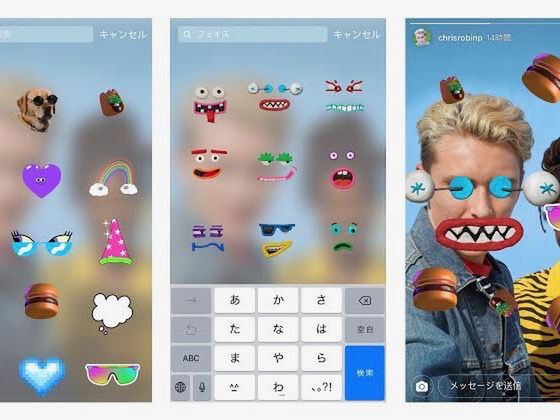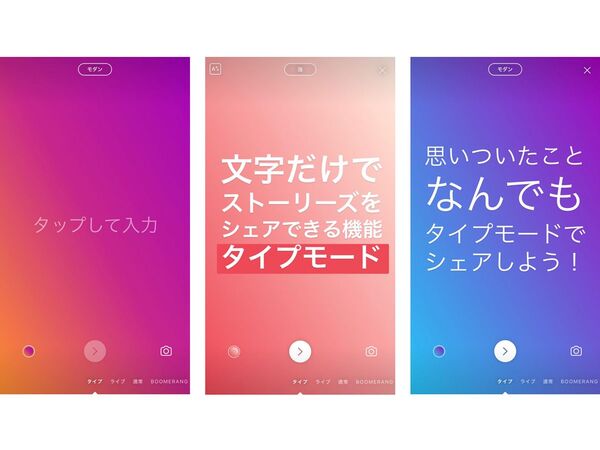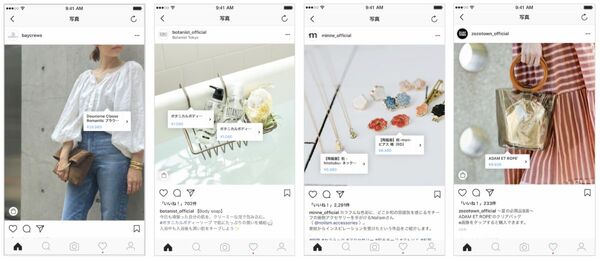Instagramは従来、一部の大手企業しか出稿できませんでしたが、2015年10月からFacebook広告やGoogle AdWordsのようにWeb上で直接出稿・運用できるセルフサーブ型の広告(運用型広告)が始まりました。中小企業や個人でも、設定した予算内で手軽に広告を出せる「メディア」になりました。 「今日からできる!実践Instagramマーケティング入門」第6回は、Instagram広告の種類と出稿方法について解説します。
Instagram広告の効果
Instagram広告はまだ始まったばかりなので、現時点ではFacebook広告に比べて入札の競合が少なく、比較的安価な入札単価で高い効果が得られるケースが多いようです。
2016年3月時点の出稿直後の運用実績としては、リンク広告でCTR 2.48%〜1.55%、CPC 36円〜50円、アプリインストール広告でCTR 0.78%〜0.42%、CPC 77円〜105円といった数値が出ています。同一のターゲット設定で出稿した場合、InstagramのCPCがFacebookに比べて約3分の1となった事例もあり、運用次第ではさらによい結果が期待できそうです。
特に、写真や動画によるブランディングが有効なファッション、飲食、化粧品などの業界では、Instagram広告は有力なプロモーションツールになります。
たとえば、コスタリカの職人による手作りブレスレットを販売する企業「Pura Vida Bracelets」は、運用型Instagram広告のテストパートナーの1社としてキャンペーンを実施。「購入する」というCTAボタンのクリックを目的として、Facebookと同時にInstagramにも出稿したところ、数週間で売上を大きく伸ばしたといいます。「注文あたりのCPAは InstagramとFacebookでほぼ同じだが、Instagramを活用したことで、Webサイト訪問者や新規顧客からの注文が増え、売上を拡大できた」とのことです(参考事例)。
また、実際に筆者が担当したファッションブランドのキャンペーン連動広告でも、当初想定していた以上の高いエンゲージメント率とターゲットフォロワーの獲得に成功しています。
しかし、Instagramを以前から利用しているユーザーには、広告に対していまだに抵抗感や違和感を抱いている人も少なくありません。そうでなくても、フォローしていないアカウントの投稿が流れてきたら、「あれ?」と思うユーザーは多いでしょう。Instagramは本来「世界観を共有」する場所なので、広告っぽさ、安っぽさ、大衆っぽさといった「ありふれたもの」はユーザーから嫌われる傾向にあります。
Instagram広告は、ユーザーのフィード画面に次のように表示されます。
右上にある「広告」というボタンにより、通常の投稿と区別されています。このボタンをタップすると次のようなボタンが表示され、個別の広告を非表示にできます。
このように、フィードに流れる広告はユーザー側で簡単に非表示にできるので、ユーザーから嫌われると、そのユーザーに表示されなくなるだけでなく、広告のリーチ数が減り、入札単価の悪化にもつながります。
Instagram広告を出すときは、Instagramのユーザーに受け入れられる、クリエイティブな広告を出稿しましょう。
Instagram広告は目的別に6つ
インスタグラムは米フェイスブックの傘下にあり、フェイスブックはFacebook広告とInstagram広告との統合を進めています。そのため、出稿できる広告の種類や表示形式はFacebook広告ととても似ています。
現在のところ、Instagramに直接出稿できる広告は、目的別に「ウェブサイトへの誘導」「ウェブサイトでのコンバージョン」「投稿のエンゲージメント」「アプリのインストール」「アプリのエンゲージメント」「動画の再生」の6種類。それぞれ表示できるタイプが複数あり、まとめると次の表のようになります。
| 広告の目的(種類) | 表示タイプ | 写真・動画 | CTAボタン |
|---|---|---|---|
| 1.ウェブサイトへの誘導 | Instagramリンク | 写真・動画 | ◯ |
| Instagramカルーセル | 写真 | ◯ | |
| 2.ウェブサイトでのコンバージョン | Instagramリンク | 写真・動画 | ◯ |
| Instagramカルーセル | 写真 | ◯ | |
| 3.投稿のエンゲージメント | 写真・動画 | × | |
| 4.アプリのインストール | Instagramモバイルアプリ | 写真・動画 | ◯ |
| Instagramモバイルアプリカルーセル | 写真 | ◯ | |
| 5.アプリのエンゲージメント | Instagramモバイルアプリ | 写真・動画 | ◯ |
| Instagramモバイルアプリカルーセル | 写真 | ◯ | |
| 6.動画の再生 | Instagram動画 | 動画 | × |
いずれもインフィード広告であり、フィード画面のユーザーによる通常の投稿と投稿の間に表示されます。それぞれの広告の違いを説明します。
1.ウェブサイトへの誘導
「ウェブサイトへの誘導」は、文字通り、Webサイトへ誘導するための広告です。表示タイプとしては、1枚の写真または動画を掲載できる「Instagramリンク」、複数の写真をスライドとして掲載できる「Instagramカルーセル」の2種類があります。
いずれの表示タイプも、 「CTA(Call to Action)」と呼ばれる、ユーザーの行動を促すボタンを設置し、ユーザーがCTAボタンをタップすると、自社サイトなどの指定したURLヘ移動します。
CTAボタンには、次のような種類があります。
- 予約する
- お問い合わせ
- ダウンロード
- 詳しくはこちら
- 購入する
- 登録する
- 他の動画を視聴
- 申し込む
2.ウェブサイトでのコンバージョン
「ウェブサイトでのコンバージョン」は、Instagram広告から誘導した先の自社サイトで、ユーザーが商品の購入や会員登録などのアクションにつなぐ広告です。自社サイト側に専用のタグを埋め込むことで、コンバージョンを計測でき、コンバージョンが上がるようにInstagramが表示条件を最適化して配信します。
「ウェブサイトへの誘導」と同様、表示タイプは「Instagramリンク」と「Instagramカルーセル」が選択でき、CTAボタンも同様に設定できます。
3.投稿のエンゲージメント
「投稿のエンゲージメント」は、投稿に対する「いいね!」やコメント、シェア、動画再生、写真の閲覧数をより多く増やすための広告です。「投稿のエンゲージメント」を選択すると、Facebookページで作成した投稿がInstagramの表示フォーマットに自動的に調整され、FacebookとInstagramに同時に出稿できます。
InstagramとFacebookの両方に広告を掲載すると、広告レポートではユーザーが広告に対して実行する「いいね!」などのアクション数が合算されます。「広告マネージャ」のレポートにある「内訳」をクリックすると、それぞれのアクション数を確認できます。
4.アプリのインストール
「アプリインストール」は、文字通り、スマートフォンアプリのインストールを促すための広告です。表示タイプは、1枚の写真または動画を掲載する「Instagramモバイルアプリ」と、複数の写真を掲載する「Instagramモバイルアプリカルーセル」から選択できます。
次のようなCTAボタンを設置し、アップルのApp StoreまたはGoogle Playのページへ誘導します。
- インストールする
- アプリを利用
- 予約する
- ダウンロード
- 詳しくはこちら
- 音楽を聴く
- ゲームをプレイ
- 購入する
- 登録する
- 他の動画を視聴
- ビデオを見る
アプリにFacebook広告のSDKを組み込むことで、インストール数や売上などの結果を計測できます。
5.アプリのエンゲージメント
「アプリのエンゲージメント」は、自社のスマートフォンアプリをインストール済みのユーザーに、アプリの利用を呼びかける広告です。 表示タイプは、「アプリのインストール」と同様、「Instagramモバイルアプリ」「Instagramモバイルアプリカルーセル」から選択でき、選択できるCTAボタンもほぼ同じです。
- アプリを利用
- リンクを開く
- 購入する
- 予約する
- ゲームをプレイ
- 音楽を聴く
- 動画を見る
- 他の動画を視聴
- ダウンロード
- 詳しくはこちら
- 登録する
「アプリのエンゲージメント」は、スマートフォンアプリへのSDKの組み込みが必要です。
6.動画の再生
「動画の再生」は、動画を再生させることを目的とした広告です。Instagramではここまで紹介したほとんどの広告でも動画を配信できますが、「動画の再生」はWebサイトやアプリへの誘導ではなく、あくまでも「再生させること」を目的に最適化されます。そのため、ストーリー性のある、ブランディング目的の動画が適しています。
動画は2.5秒から30秒までの長さで投稿できます。フィード画面に表示されると自動的に再生が始まりますが、標準では無音声となっており、タップすると音声が流れます。そのため、無音声でも内容を理解できる動画にする必要があります。
ラルフローレン:ブランドイメージにふさわしい洗練された世界観で、商品の見せ方に工夫があり、思わず最後まで見せてしまう動画。現在までに20万近い「いいね」を獲得している
東京ディズニーリゾート:ハイクオリティな映像、上手な見せ方でユーザーを楽しませながら、商品をアピール。Instagram動画広告のお手本のような作品
「動画の再生」でも、「他の動画を視聴」「予約する」「お問い合わせ」「詳しくはこちら」などのCTAボタンを設置できます。
Instagram広告の出稿方法
Instagram広告の出稿方法は、Facebookとほぼ同じです。まず、Facebookと Instagramそれぞれのアカウントを用意しましょう。
1.Facebookビジネスマネージャを設定する
Facebookのヘルプでは、Instagram広告の作成や掲載にはビジネスマネージャのアカウントは必要ないと説明されています。しかし、広告を確認したり、広告に寄せられたコメントに返信したりするには、ビジネスマネージャまたはページ設定にInstagramのアカウントを追加する必要がありますので、登録しておくとよいでしょう。
Facebookのビジネスマネージャに登録し、ログインした状態で、「ビジネス設定」→「Instagram広告」を選択し、InstagramアカウントとFacebookアカウントを接続します。
2.広告マネージャでinstagram広告を作成する
Instagram広告は従来、Facebookの「パワーエディタ」からしか出稿できませんでしたが、現在はFacebook広告の管理画面(広告マネージャ)でも出稿できます。
「Facebook for Business」を開き、「広告」→「Instagram広告」→「Instagram広告を作成する」と進み、リストから目的を選択します。「目的」のリストはFacebook広告と共通で、以下の項目がInstagramに対応しています。
- 投稿を宣伝する(投稿のエンゲージメント)
- 利用者をウェブサイトに誘導する(ウェブサイトへの誘導)
- ウェブサイトでのコンバージョンを増やす(ウェブサイトコンバージョン)
- アプリのインストール数を増やす(モバイルアプリインストール)
- アプリのエンゲージメントを増やす(モバイルアプリエンゲージメント)
- 動画を見てもらう(動画の再生)
目的を選択したら、Facebook広告と同じように予算やターゲットを設定します。
■ターゲット
地域や年齢、性別、言語、Facebookの興味関心などから設定できます。
■予算と掲載期間
1日の予算または通過予算で金額を指定し、開始日と終了日を設定します。入札額はデフォルトでは「自動」になっていますが、手動でも設定できます。相場は、1クリックまたは1エンゲージメントあたり50円~300円前後と言われています。リーチ数が少ないターゲット、競合が多いターゲットは CPCが高騰する傾向にあります。期間は3日から2週間前後が一般的です。
3. フォーマットと広告素材を選択
広告フォーマットは広告の目的によって「1件の画像または動画」「複数の画像」から選択できます。「複数の画像」を選ぶとカルーセル形式で表示されます。
広告素材では、広告として表示する写真または動画をアップロードします。次のような仕様が推奨されています。
■写真(静止画)
| 画像アスペクト比 | 1:01 |
| 画像サイズ | 1080 x 1080ピクセル |
| 注意事項 | 画像の20%を超える面積をテキストが占めないこと |
| キャプション | テキストのみ、125文字以内を推奨 |
■動画
| 動画アスペクト比 | 1:1 |
| 動画形式 | H.264圧縮方式、ハイプロファイル推奨、正方画素、固定フレームレート、プログレッシブスキャン |
| ファイル形式 | .mp4コンテナ(movアトムが先頭に配置されていることが望ましい)、編集リストなし |
| オーディオ | ステレオAACオーディオ圧縮、128kbps以上を推奨 |
| キャプション | テキストのみ、125文字以内を推奨 |
キャプションやリンク先のURLなどを設定して、「広告プレビュー」の「Instagram」にチェックを入れると、広告の表示イメージを確認できます。なお、デフォルトでは(Facebookの)「デスクトップニュースフィード」「モバイルニュースフィード」「オーディエンスネットワーク」などにもチェックが入っていますが、Instagramにのみ広告を出したいときは、右側にある「削除」をクリックしてください。
「注文を確定する」をクリックすると、出稿手続きは完了です。広告審査が完了すると、配信が始まります。審査では、Facebookの広告ポリシーに準拠しているかどうかが確認されます。禁止されている表現や内容などが規定されていますので、広告ポリシーは必ず確認しておきましょう。